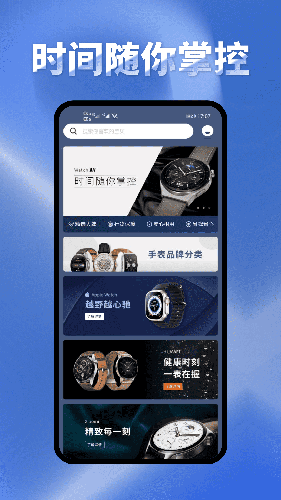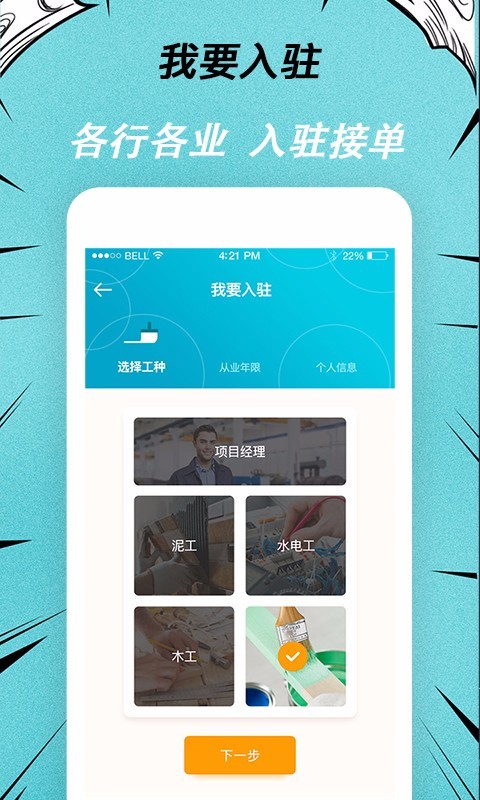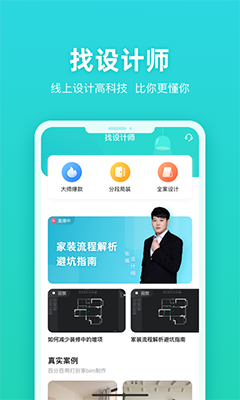富士施乐s1810打印机驱动
预览截图
应用介绍
驱动标签: 富士施乐 打印机驱动
富士施乐s1810打印机驱动是富士施乐专为s1810型号打印机打造的配套驱动,用户将打印机连上电脑后,在电脑上安装此驱动就可以打印电脑上的文件了,非常方便。欢迎来当易网下载。
富士施乐s1810打印机重要参数:
产品类型:数码复合机
颜色类型:黑白
最大原稿尺寸:A3
复印分辨率:600×600dpi
速度类型:低速

复印速度:18cpm
主机尺寸:595×569×496mm(含原稿盖),595×569×581mm(含输稿器)
重量:30kg(含原稿盖),36kg(含输稿器)
富士施乐s1810打印机驱动安装说明:
1.将USB缆线连接至打印机的USB接口连接器。
2.将USB缆线连接至计算机的USB接口连接器。
显示说明驱动程序没有正确安装的信息。
3.从Windows 7 的[开始]菜单选择[设备和打印机]。
显示[设备和打印机]窗口。
4.右键单击添加到[设备和打印机]窗口的[未指定]中的打印机图标,然后选择[打印机属性]。
[属性]对话框显示。
注释:带有“!”记号的打印机图标可能会被添加到[打印机和传真],这取决于要安装的驱动 程序软件。
5.单击[硬件]标签,选择用[设备功能]添加的打印机,然后单击[属性]按钮。
6.单击[属性]对话框上的[常规]标签,然后单击[更改设置]按钮。
7.单击[属性]对话框上的[驱动程序]标签,然后单击[更新驱动程序]按钮。
将显示[更新驱动程序软件]画面。
8.选择[浏览计算机以查找驱动程序软件]。
9.单击[浏览]按钮并选择驱动程序软件,然后单击[下一步]。
开始安装驱动程序软件,说明安装成功的画面将显示。
注释:如果[Windows无法验证此驱动程序软件的发行者]画面显示,请选择[始终安装此驱动 程序软件]以安装此驱动程序软件。
10.单击[完成]按钮。
打印机图标将显示在[设备和打印机]窗口上的[打印机和传真]中,现在可以使用此打 印机了。
注释:如果带有“!”记号的打印机图标被添加到[打印机和传真],“!”记号将会消失。
本文标签:
©软件著作权归作者所有。本站所有软件均来源于网络,仅供学习使用,请支持正版!
转载请注明出处: Chrome插件下载 » 富士施乐s1810打印机驱动